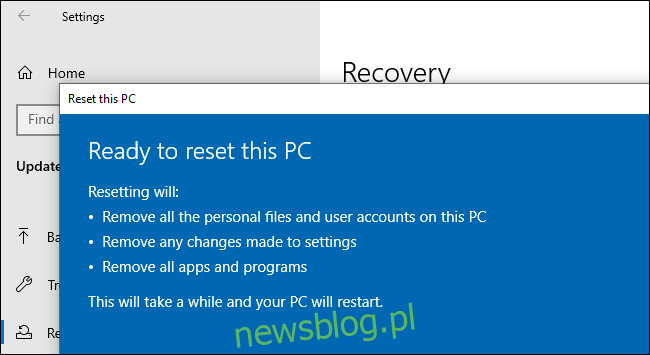Funkcja „Zresetuj ten komputer” istnieje od czasu systemu Windows 8, ale od tego czasu bardzo się zmieniła. Firma Microsoft stale ulepsza ją i łatwo przegapić wszystkie ulepszenia. Pobieranie z chmury to tylko najnowsze i najbardziej widoczne.
Spis treści:
Jak działa „Zresetuj ten komputer”
Funkcja Resetuj ten komputer sprawia, że jest on „prawie tak, jak po raz pierwszy otworzyłeś swój komputer”, według Aarona Lowera z Microsoftu, kierownika projektu odpowiedzialnego za odzyskiwanie w firmie Microsoft, w Prezentacja internetowa Windows Insider. Jeśli sprzedajesz lub oddajesz swój komputer, możesz wymazać pliki, a nawet wyczyścić dysk, aby nie można było odzyskać danych. Jeśli masz problem z komputerem lub po prostu chcesz mieć czysty system Windows, otrzymasz nowy system operacyjny Windows.
Podczas resetowania komputera możesz zachować swoje pliki osobiste lub usunąć je z komputera. Tak czy inaczej, system Windows usunie zainstalowane programy i zapewni nowy system operacyjny.
Aby zresetować komputer, przejdź do Ustawienia> Aktualizacja i zabezpieczenia> Odzyskiwanie lub wybierz opcję Rozwiązywanie problemów> Resetuj ten komputer w menu Zaawansowane opcje uruchamiania. To menu otwiera się, jeśli masz problemy z uruchomieniem komputera, ale możesz je również otworzyć, przytrzymując klawisz Shift podczas klikania opcji „Uruchom ponownie” w menu Start systemu Windows lub na ekranie logowania.
Pod maską system Windows zbierze potrzebne pliki i zasadniczo utworzy nową instalację systemu Windows. Przeprowadzi migrację plików osobistych, jeśli wybierzesz, a także sterowników sprzętu i wstępnie zainstalowanych aplikacji do nowego systemu.
Bezimienne odzyskiwanie w systemie Windows 10
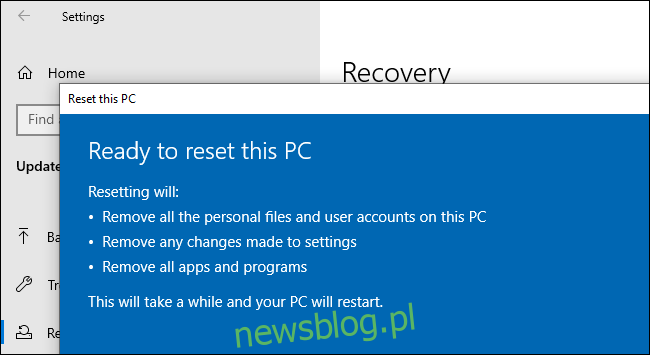
Odzyskiwanie systemu Windows ma długą historię. „Partycje odzyskiwania” zaczęły się w systemie Windows XP i były również używane w systemach Windows Vista i Windows 7. Były to oddzielne partycje zawierające skompresowaną kopię systemu Windows i dostosowania producenta. Można było ponownie uruchomić komputer i uruchomić go w celu przywrócenia.
W systemie Windows 8 funkcja „Zresetuj ten komputer” ujawniła funkcję odzyskiwania w standardowy sposób – producenci komputerów nie musieli tworzyć własnych funkcji przywracania. Chociaż system Windows 8 nie używał partycji odzyskiwania, obsługiwał „obrazy odzyskiwania”, z których został przywrócony. Możesz nawet zastąpić obraz odzyskiwania własnym – na przykład podczas odinstalowywania
W systemie Windows 10 funkcja „Zresetuj ten komputer” zawsze działała inaczej niż w systemie Windows 8. Windows 10 wykorzystuje odzyskiwanie „bezobrazowe”. Zamiast zajmować miejsce na dysku przez obraz odzyskiwania, system Windows 10 tworzy nową kopię systemu Windows, składając pliki obecne w instalacji systemu Windows. Oznacza to, że miejsce na dysku nie jest marnowane na oddzielnej partycji odzyskiwania. Ponadto wszelkie zainstalowane aktualizacje zabezpieczeń są zachowywane i nie są odrzucane, więc nie trzeba aktualizować wszystkiego po przejściu przez proces odzyskiwania, tak jak w przypadku systemu Windows 7.
Integracja Fresh Start do usuwania Bloatware
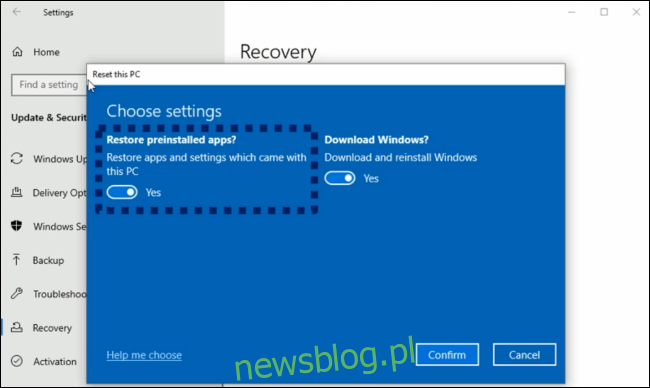
„Odświeżanie” jest teraz zintegrowane z Zresetuj ten komputer. Umożliwia to przywrócenie komputera z systemem Windows 10 bez przywracania całego oprogramowania dostarczonego przez producenta – z którego niektóre mogą być przydatne, ale większość z nich to zdecydowanie nadużywane oprogramowanie, które zaśmieca i spowalnia komputer.
Wcześniej ta funkcja była ukryta. Aby go znaleźć, trzeba było przejść przez Zabezpieczenia systemu Windows. Lower powiedział, że ten projekt był „równoległym wysiłkiem” obok Reset This PC w firmie Microsoft. Korzysta z tej samej technologii odzyskiwania, co Resetuj ten komputer pod maską, ale nie przywraca tych aplikacji dostarczonych przez producenta.
Aby z tego skorzystać, będziesz mógł przejść przez proces resetowania, uzyskać dostęp do dodatkowych opcji i dezaktywować opcję „Przywrócić wstępnie zainstalowane aplikacje?” opcja. Spowoduje to, że system Windows wykona „nowy start” bez oprogramowania dostarczonego przez producenta – podobnie jak ponowna instalacja systemu Windows.
Firma Microsoft Lower nazwał opcję Windows Security „tajnym punktem wejścia wiewiórki” i powiedziała, że Microsoft zaprzestanie jej oferowania. Sensowne jest, aby funkcja Fresh Start została zintegrowana z Reset This PC, a nie pochowana w Windows Security, która jest prawie całkowicie oddzielną aplikacją.
Na razie opcja Odświeżanie jest nadal dostępna w Zabezpieczenia systemu Windows> Wydajność i stan urządzenia. Kliknij „Dodatkowe informacje” w obszarze Odświeżanie i kliknij przycisk „Rozpocznij”.
Środowisko odzyskiwania może odinstalować aktualizacje
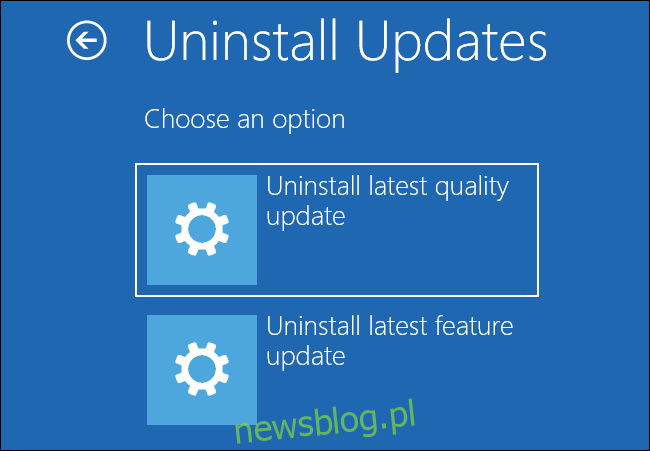
Począwszy od aktualizacji z października 2018 r., Środowisko odzyskiwania systemu Windows 10 może teraz odinstalowywać aktualizacje jakości. Są to na przykład mniejsze aktualizacje instalowane przez system Windows we wtorek poprawek. Jeśli aktualizacja spowodowała problem i komputer nie może się zrestartować, możesz użyć opcji Rozwiązywanie problemów> Opcje zaawansowane> Odinstaluj aktualizacje w menu Zaawansowane opcje uruchamiania, aby ją przywrócić, zamiast przeszukiwać okno wiersza polecenia i szukać najnowszej zainstalowanej KB.
Opcja „Odinstaluj najnowszą aktualizację jakości” spowoduje odinstalowanie ostatniej zainstalowanej zwykłej aktualizacji systemu Windows, natomiast opcja „Odinstaluj najnowszą aktualizację funkcji” spowoduje odinstalowanie poprzedniej głównej aktualizacji, takiej jak aktualizacja z maja 2019 r. Lub z października 2018 r.
Ta funkcja może wydawać się dość techniczna i niewiele osób może z niej korzystać, ale jest też dobra wiadomość: system Windows automatycznie z niej skorzysta, gdy wykryje problem z aktualizacją. Jeśli więc aktualizacja uniemożliwi uruchomienie systemu Windows 10 lub spowoduje inny poważny problem, system Windows 10 automatycznie odinstaluje tę aktualizację jakości, gdy przejdzie przez proces przywracania. Nie musisz nawet wiedzieć, że ta funkcja istnieje.
Przed tą automatyczną funkcją tylko doświadczeni administratorzy, którzy wiedzieli, co robią, mogli odinstalować aktualizacje ze środowiska przywracania.
Już wkrótce: pobieranie w chmurze
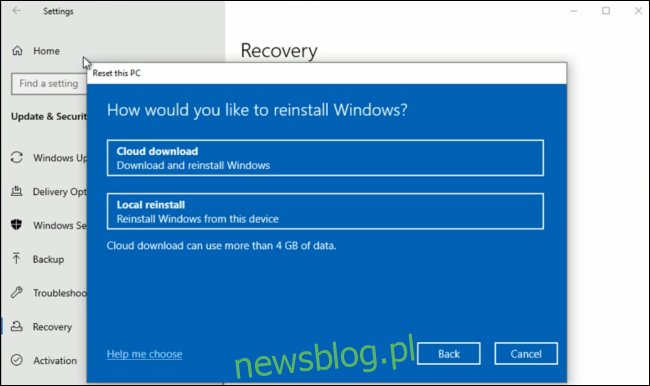
Pobieranie z chmury to najnowsza ekscytująca funkcja. Jak pisze Lower Blog Microsoftu, standardowe odzyskiwanie bez obrazu – obecnie znane jako „Ponowna instalacja lokalna” – „może zająć ponad 45 minut i nie zawsze może naprawić system Windows, jeśli instalacja jest w naprawdę złym stanie lub jest zbyt uszkodzona”.
Nowa funkcja pobierania w chmurze umożliwia ponowne zainstalowanie systemu Windows z chmury zamiast używania lokalnych kopii plików. Jeśli masz szybkie połączenie internetowe, może ono być szybsze niż przy użyciu funkcji odzyskiwania lokalnego – a także „może być bardziej niezawodnym sposobem” na odzyskanie systemu Windows. To tak, jak przy użyciu narzędzia Media Creation Tool do pobrania systemu Windows na pamięć USB i przywrócenia systemu operacyjnego, ale jest ono wbudowane bezpośrednio w system Windows 10 i można to zrobić za pomocą kilku kliknięć.
Aby skorzystać z tej funkcji po ustabilizowaniu się aktualizacji 20H1 systemu Windows 10, wybierz Ustawienia> Aktualizacja i zabezpieczenia> Odzyskiwanie> Rozpocznij. Po wybraniu opcji „Zachowaj moje pliki” lub „Usuń wszystko” zostanie wyświetlony monit o wybranie opcji „Pobieranie z chmury” lub „Lokalna ponowna instalacja”.
Lower wyjaśnia, jak to działa, bardziej szczegółowo na blogu Microsoftu. Działa tak, jak można się tego spodziewać. System Windows pobierze potrzebne pliki z serwerów Microsoft, utworzy nowy główny folder systemu operacyjnego, przeprowadzi migrację plików, takich jak sterowniki z bieżącej instalacji, a następnie zamieni główny folder systemu operacyjnego.
Przyszłość resetowania tego komputera
W przyszłości przedstawiciel Microsoftu powiedział, że Microsoft uprości cały interfejs, usuwając te „tajne punkty wejścia wiewiórki”, takie jak przycisk Fresh Start w Zabezpieczeniach systemu Windows.
Powiedział również, że ma nadzieję zrobić więcej dzięki pobieraniu z chmury – zamiast korzystać z lokalnych sterowników sprzętowych maszyny podczas ponownej instalacji, chciałby, aby zamiast tego system Windows pobierał najnowsze, najświeższe sterowniki sprzętowe. To tylko aspiracyjny cel i nie ma gwarancji, że Microsoft to zrobi.
Lower powiedział również, że byłby zainteresowany tym, czy ludzie chcieliby, aby pobieranie z chmury pozwalało im na aktualizację do nowszych wersji lub na starszą wersję, więc jest to kolejna możliwa funkcja na przyszłość.
Cokolwiek Microsoft skończy, odzyskiwanie systemu Windows przeszło już długą drogę nawet od czasów systemu Windows 7, kiedy trzeba było użyć dostarczonej przez producenta partycji odzyskiwania lub po prostu ponownie zainstalować system Windows od zera.